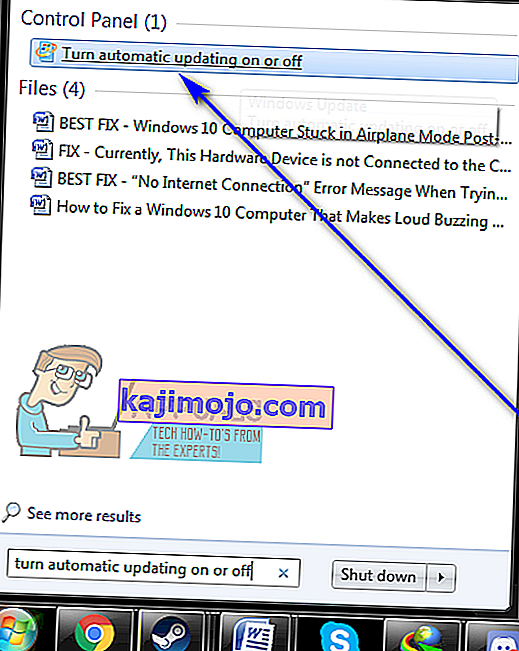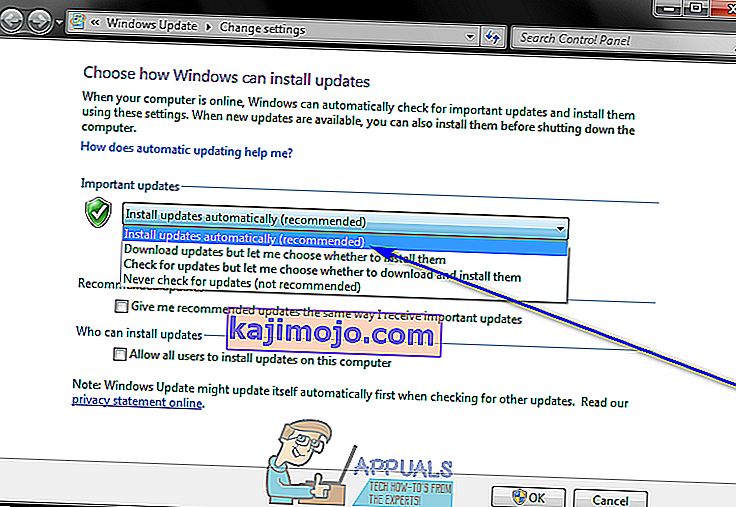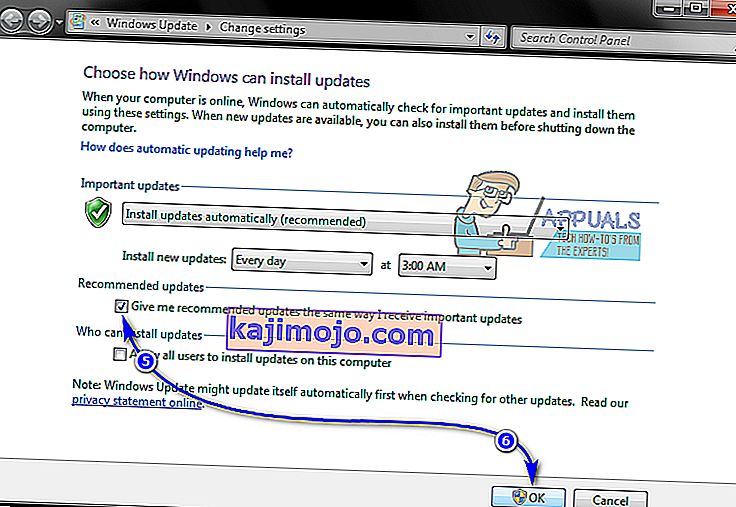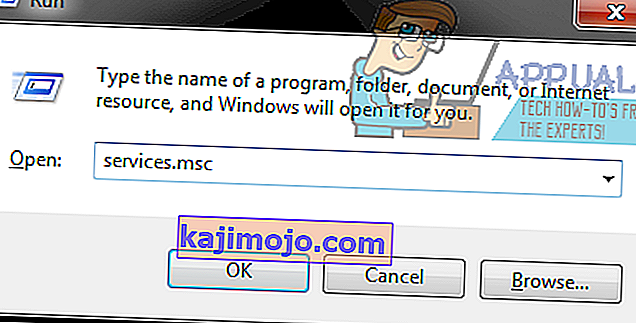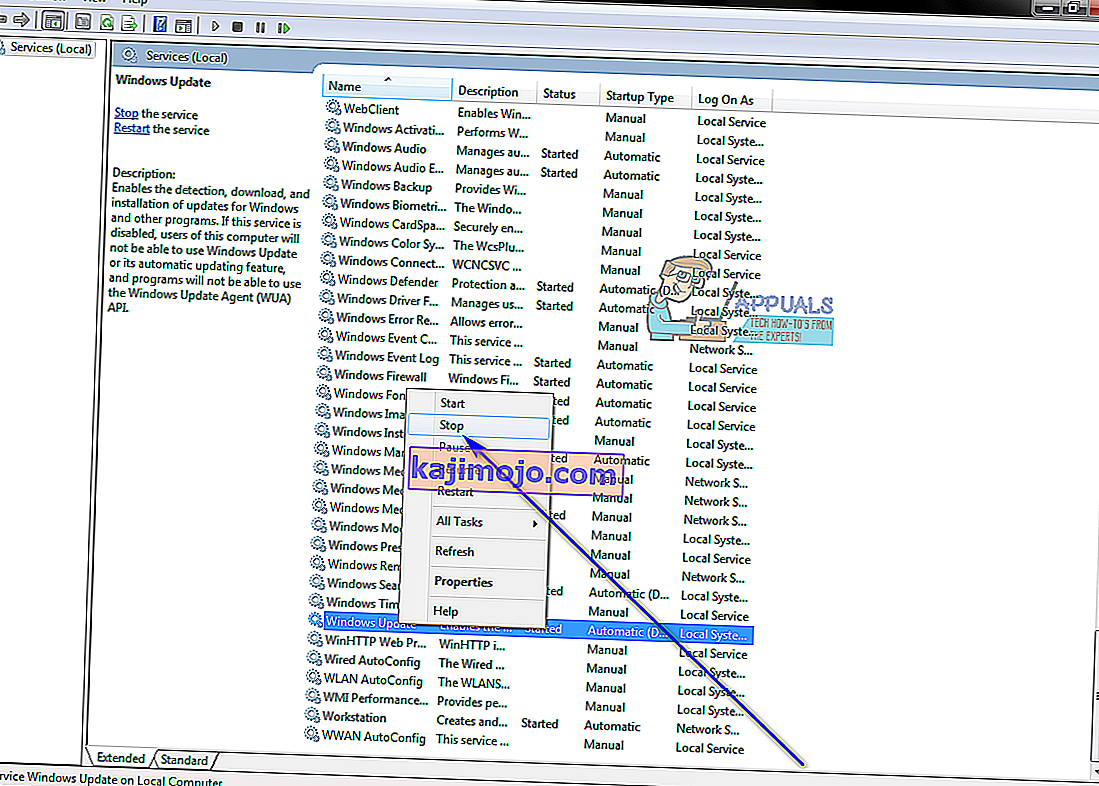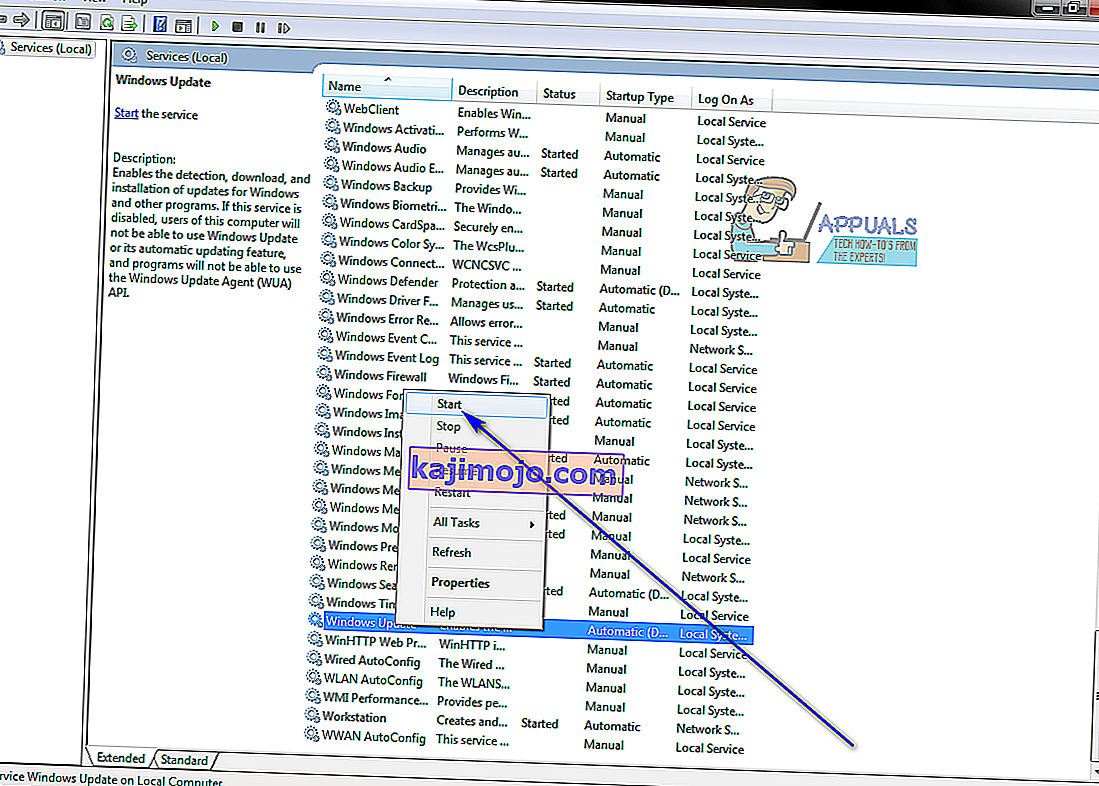Để tải xuống và cài đặt các bản cập nhật Windows chính (ví dụ: nâng cấp từ Windows 7 hoặc Windows 8.1 lên Windows 10), bạn không chỉ cần cài đặt tất cả các bản cập nhật Windows khác cho máy tính của mình mà còn cần có phiên bản Windows mới nhất. Cập nhật đại lý. Windows Update Agent là tiện ích Windows xử lý mọi thao tác về Windows Updates - từ việc kiểm tra chúng cho đến tải xuống và cài đặt chúng. Nếu bạn không có phiên bản Windows Update Agent mới nhất, vì lý do nào đó, bạn sẽ phải lấy nó, bằng cách này hay cách khác.
Đã từng có hai cách khác nhau để bạn có thể cập nhật Windows Update Agent lên phiên bản mới nhất - bạn có thể thực hiện theo cách thủ công hoặc tự động. Tự động cập nhật Windows Update Agent chỉ đơn giản là việc bật cập nhật tự động - khi bạn làm như vậy, các bản cập nhật tất cả quan trọng sẽ có sẵn cho máy tính của bạn và được tải xuống và cài đặt tự động, và vì các bản cập nhật cho Windows Update Agent được coi là các bản cập nhật quan trọng nên chúng cũng vậy. Mặt khác, trước đây bạn có thể tải phiên bản Windows Update Agent mới nhất bằng cách tải xuống thủ công trình cài đặt đã ký cho nó từ Microsoft và sau đó cài đặt nó. Tuy nhiên, Microsoft không còn cung cấp các gói độc lập có thể tải xuống chứa trình cài đặt cho các phiên bản mới nhất của Windows Update Agent.
Trong trường hợp đó, đây là cách bạn có thể tự động cập nhật Windows Update Agent lên phiên bản mới nhất hiện có. Đầu tiên và quan trọng nhất, bạn cần đảm bảo rằng tính năng cập nhật tự động đã được bật trên máy tính của mình. Làm như vậy:
Trên Windows 7
- Mở Menu Bắt đầu .
- Tìm kiếm " bật hoặc tắt cập nhật tự động ".
- Nhấp vào kết quả tìm kiếm có tiêu đề Bật hoặc tắt cập nhật tự động .
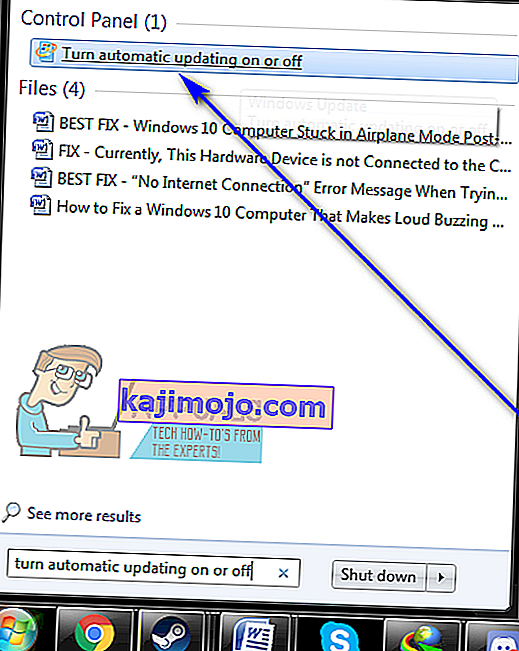
- Mở menu thả xuống trong phần Cập nhật quan trọng và nhấp vào Cài đặt bản cập nhật tự động (được khuyến nghị) để chọn nó.
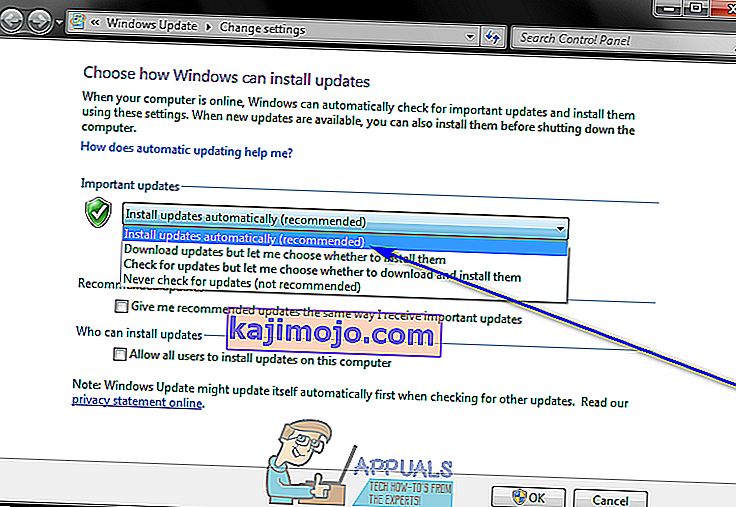
- Bật tùy chọn Cung cấp cho tôi các bản cập nhật được đề xuất giống như cách tôi nhận các bản cập nhật quan trọng bằng cách chọn hộp kiểm nằm ngay bên cạnh nó.
- Nhấp vào OK để lưu các thay đổi bạn đã thực hiện.
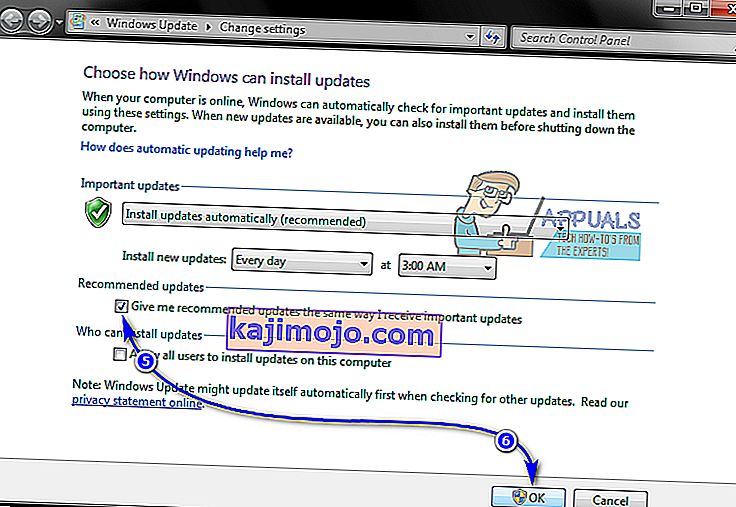
Trên Windows 8 / 8.1
- Mở thanh Charms bằng cách nhấn phím logo Windows + C hoặc chỉ cần di chuột vào góc dưới bên phải Màn hình của bạn .
- Nhấp vào Cài đặt .
- Nhấp vào Bảng điều khiển .
- Nhấp vào Windows Update .
- Nhấp vào Thay đổi cài đặt .
- Mở menu thả xuống trong phần Cập nhật quan trọng và nhấp vào Cài đặt bản cập nhật tự động (được khuyến nghị) để chọn nó.
- Bật tùy chọn Cung cấp cho tôi các bản cập nhật được đề xuất giống như cách tôi nhận các bản cập nhật quan trọng bằng cách chọn hộp kiểm nằm ngay bên cạnh nó.
- Nhấp vào OK để lưu các thay đổi bạn đã thực hiện.
Khi bạn đã đảm bảo rằng máy tính của mình được định cấu hình để tải xuống và cài đặt các bản cập nhật Windows tự động, bạn cần:
- Nhấn phím logo Windows + R để mở hộp thoại Chạy .
- Loại services.msc vào Run thoại và nhấn Enter để khởi động các dịch vụ quản lý.
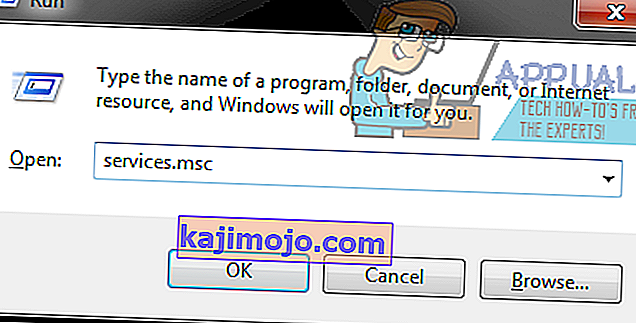
- Cuộn xuống danh sách các dịch vụ trên máy tính của bạn, tìm và nhấp chuột phải vào dịch vụ Windows Update .
- Nhấp vào Dừng .
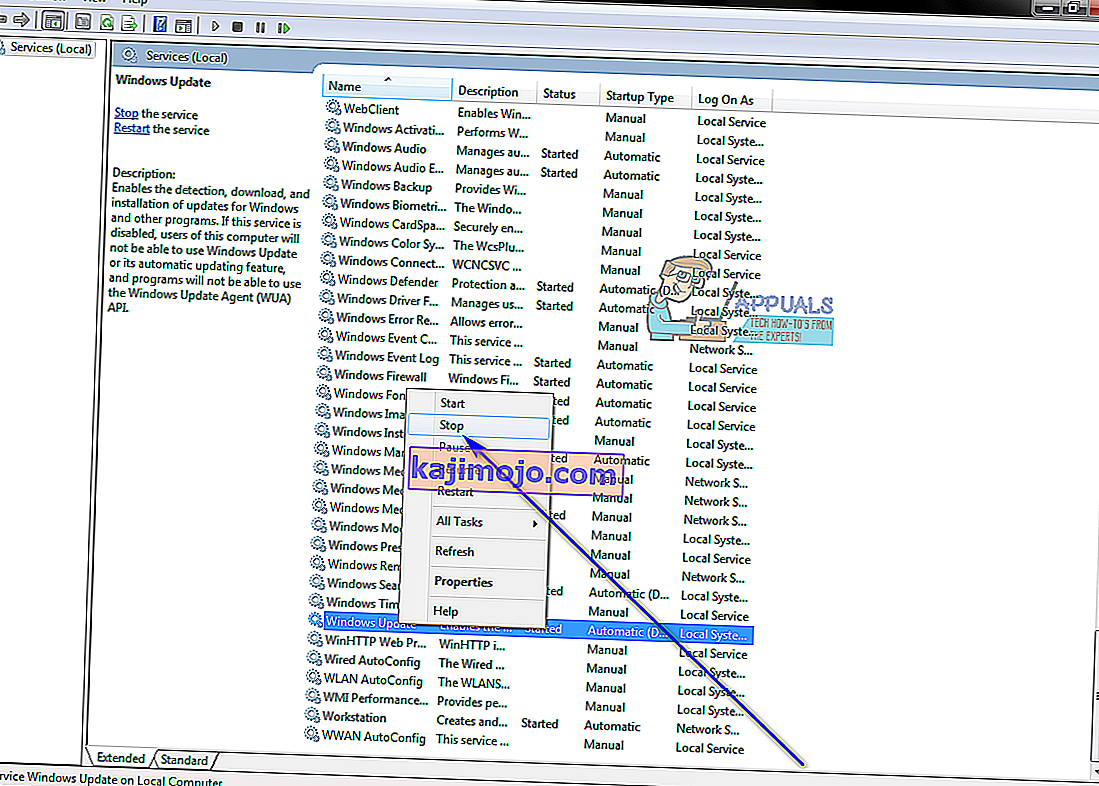
- Nhấp chuột phải vào dịch vụ Windows Update một lần nữa.
- Nhấp vào Bắt đầu .
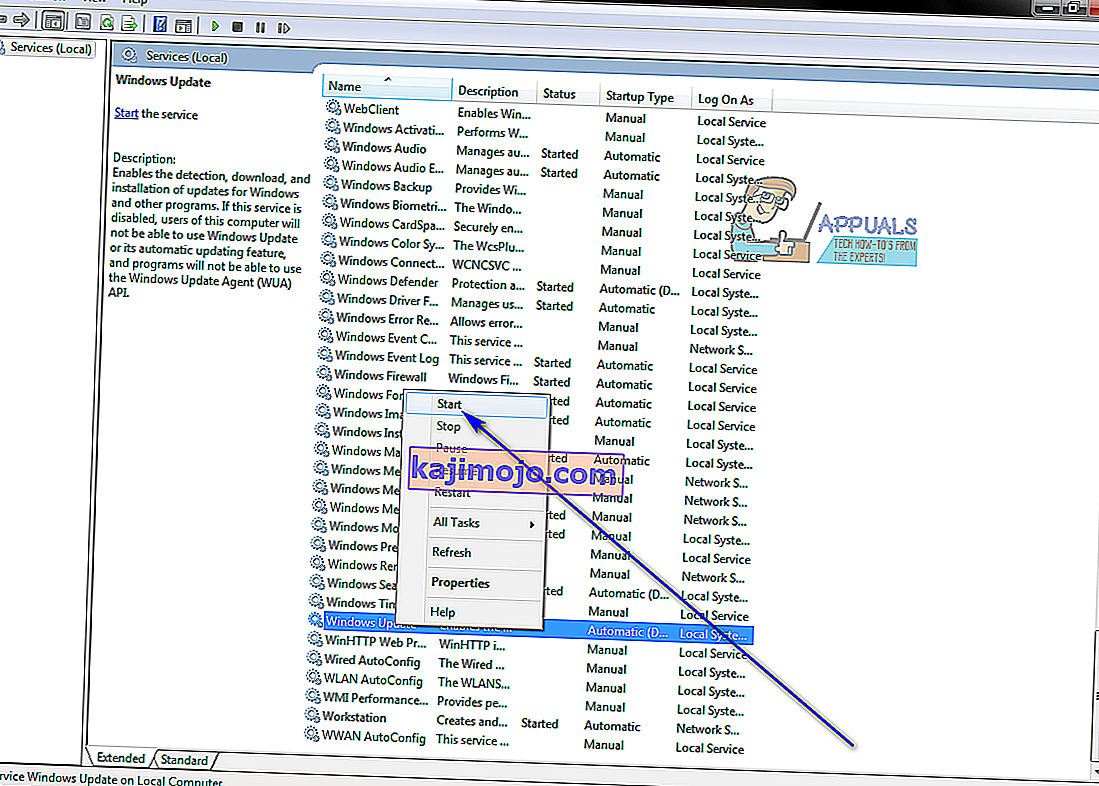
- Đóng trình quản lý Dịch vụ và khởi chạy Windows Update .
- Sau khi Windows Update khởi động, hãy kiểm tra xem phiên bản Windows Update Agent mới nhất đã được tải xuống và cài đặt chưa.